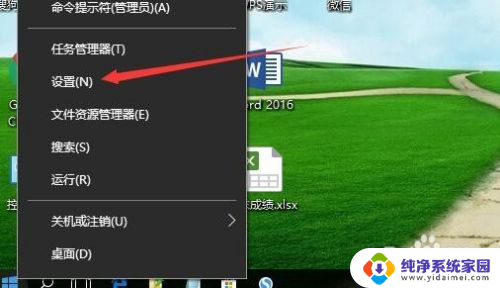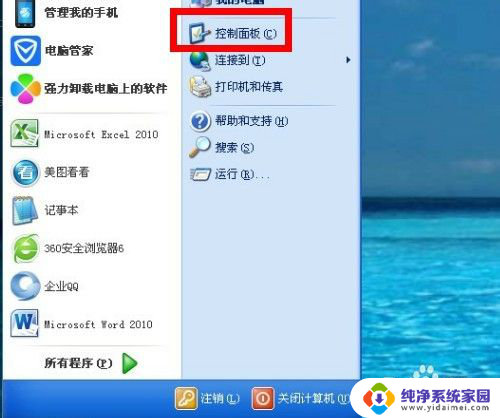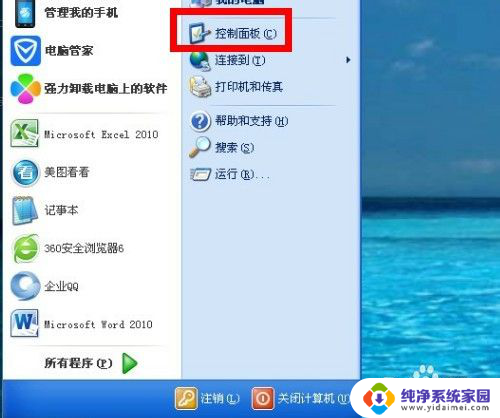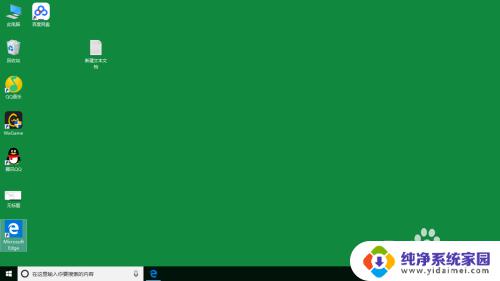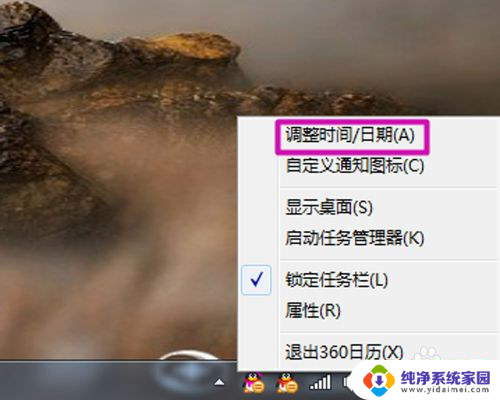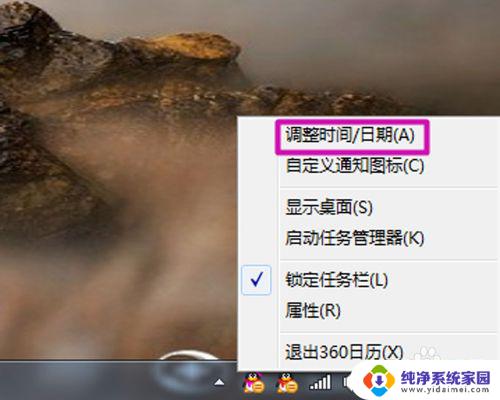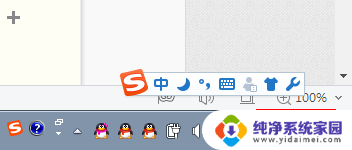电脑设置日期怎么设置 电脑系统如何修改日期和时间
在日常使用电脑的过程中,我们经常需要设置日期和时间来确保系统运行正常,电脑设置日期和时间并不复杂,只需打开控制面板,找到日期和时间选项,进行相应的修改即可。通过设置正确的日期和时间,不仅可以保证文件的正确排序和备份,还能确保系统的正常运行和数据的同步更新。了解如何正确修改电脑系统的日期和时间是非常重要的。
具体步骤:
1.首先在电脑桌面,点击开始菜单,在弹出来的功能菜单中,点击控制面板。(如下图)
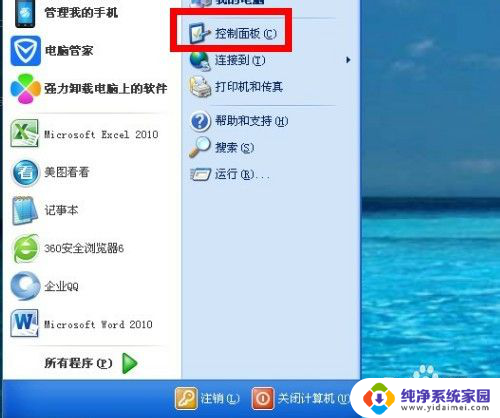
2.在控制面板设置页面,在选择类别选项中选择“日期、时间、语言和区域设置”。(如下图)
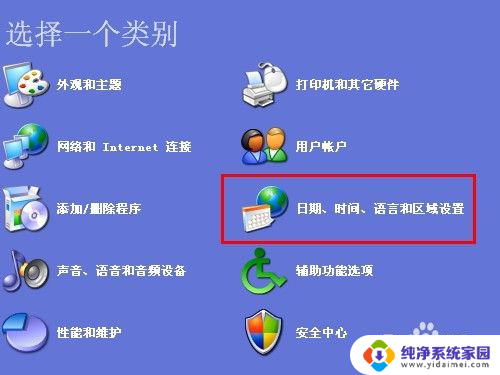
3.在日期、时间、语言和区域设置页面,可以点击第一个更改日期和时间,也可以点击下面的日期和时间,两个都可以进行修改。(如下图)
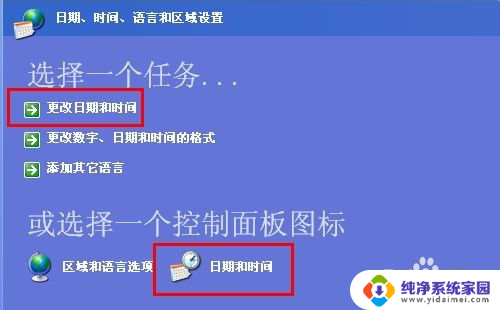
4.在日期和时间属性中,先点击时区。通过下拉框选择自己所在地所处的时区,在这里小敏选择的是北京时间为准,然后点击应用。(如下图)
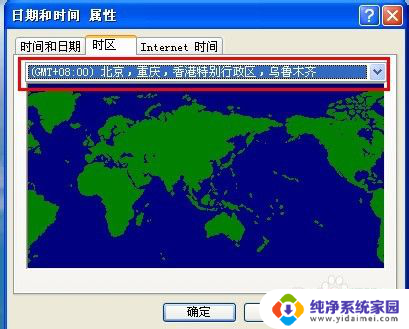
5.然后进入日期和时间的设置,通过下拉框选择年月份。然互用鼠标点击相应的日期,右侧是调整具体的时间,设置完成之后点击应用,再点确定。(如下图)
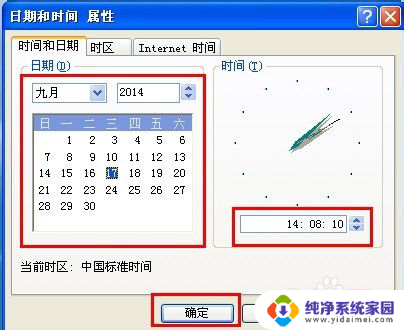
6.当然也可以在日期和时间属性中,选择internet时间。在自动与internet时间同步大勾,前提是需要连网,然后点击应用。(如下图)
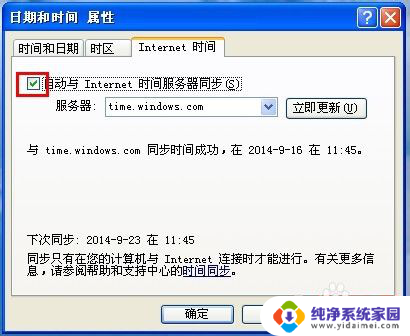
以上是关于如何设置计算机日期的全部内容,如果有不清楚的用户,可以参考小编的步骤进行操作,希望对大家有所帮助。